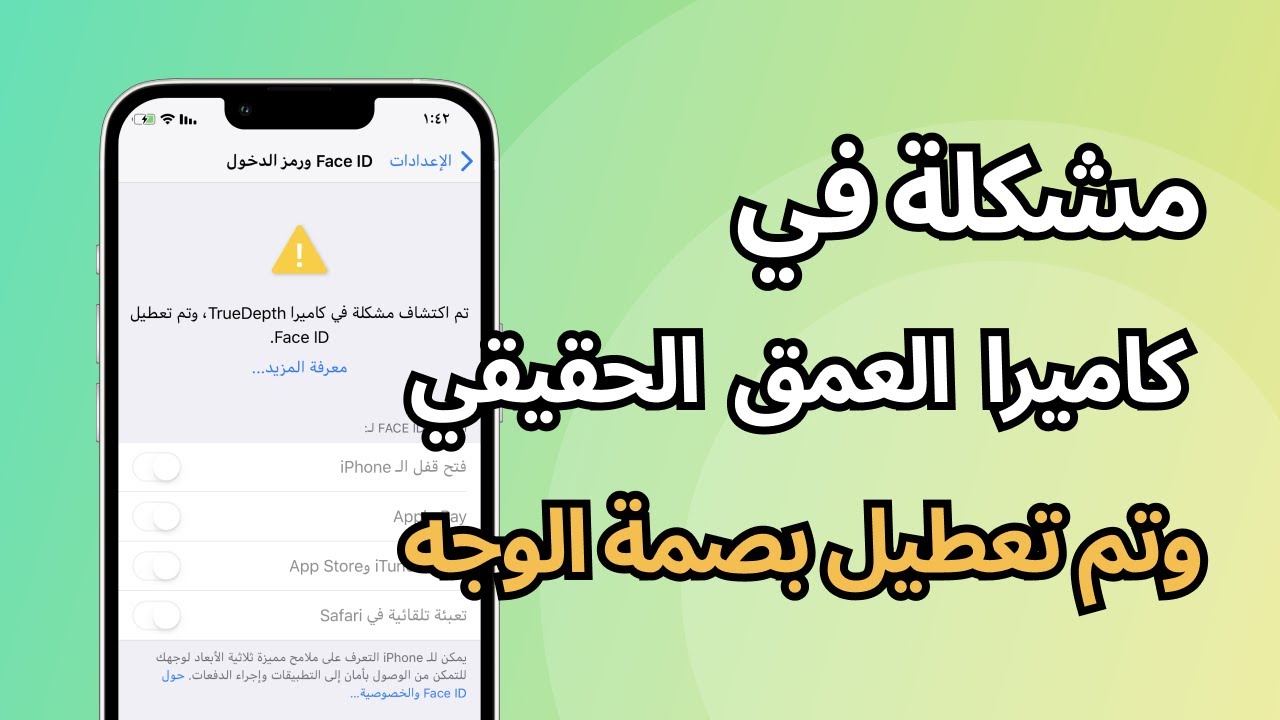إذا لم تتمكن من فتح شاشة الايفون باستخدام بصمة الوجه فجأة، فمن المحتمل أن يكون ذلك بسبب اكتشاف الايفون الخاص بك لمشكلة في كاميرا TrueDepth. إذا ذهبت إلى الإعدادات وقمت بالضغط على "Face ID و رمز الدخول"، ستلاحظ أن الجهاز يظهر "تم اكتشاف مشكلة في كاميرا TrueDepth وتم تعطيل Face ID". دعونا نستكشف كيف يمكنك حل هذه المشكلة.

ما هي كاميرا TrueDepth
كاميرا TrueDepth هي نظام حساس متقدم تم تطويره بواسطة Apple. تقوم كاميرا TrueDepth بالتقاط بيانات دقيقة للوجه عن طريق إسقاط وتحليل آلاف النقاط غير المرئية لإنشاء خريطة عمق لوجهك وكذلك التقاط صورة تحت الحمراء لوجهك.
تتم تنشيط كاميرات TrueDepth بذكاء. يمكنك تنشيطها عن طريق الضغط على الشاشة أو رفع هاتف iPhone. في كل مرة تقوم فيها بفتح جهازك، تستخدم كاميرا TrueDepth صورة تحت الحمراء دقيقة للتعرف عليك.
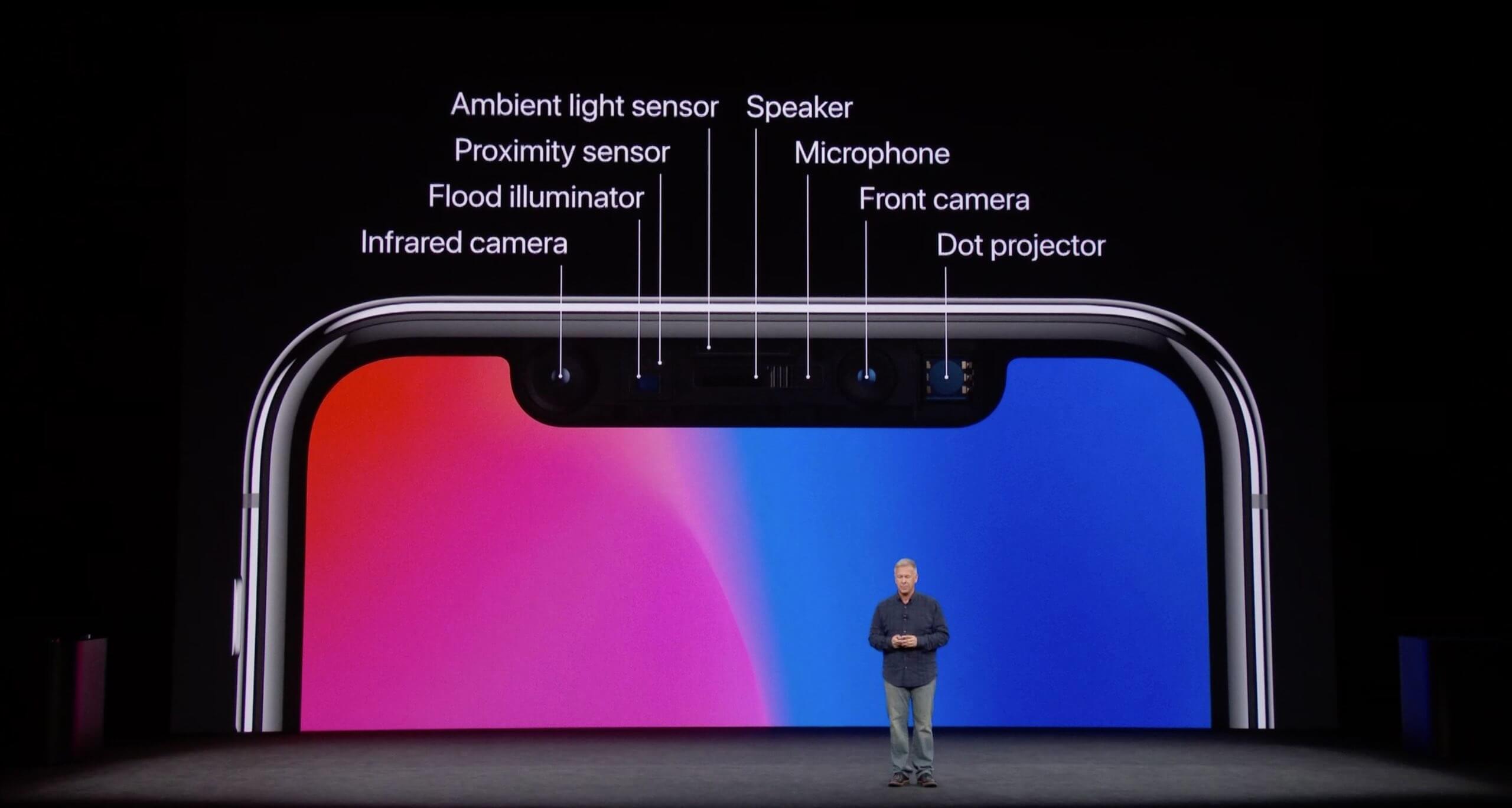
كيفية حل مشكلة في كاميرا TrueDepth
إذا لم تكن كاميرا iPhone TrueDepth تعمل أو كان هناك مشكلة، سيصبح فتح شاشة الايفون غير مريح جدًا، خاصةً عندما تكون في سيارة مزدحمة، أو ترتدي قناعًا، أو لا تستطيع الكتابة في السير. فيما يلي 6 طرق يجب أن تنظر فيها لإصلاح مشكلة "تم اكتشاف مشكلة في كاميرا TrueDepth وتم تعطيل Face ID".
1 التحقق من عدسة كاميرا TrueDepth
أحيانًا، قد تقوم بتلويث شاشة iPhone عن طريق الخطأ أو لم تقم بتنظيف كاميرا iPhone الأمامية لفترة طويلة، مما قد يؤدي إلى تراكم الحطام والبقع الدهنية بشكل زائد في TrueDepth camera. لذا، يمكنك التحقق مما إذا كان هناك أي شيء في منطقة كاميرا العمق، وامسح المنطقة برفق إذا كان ذلك ضروريًا.

2 إعادة ضبط Face ID
إذا كنت تواجه مشاكل في التعرف على الوجه باستخدام كاميرا TrueDepth الخاصة بك، فإن إعادة ضبط Face ID قد تكون الحلاّ المناسبة.
فيما يلي خطوات إعادة ضبط Face ID لحل مشكلة تعطيل كاميرا TrueDepth:
الخطوة 1: فتح تطبيق الإعدادات على الايفون.
الخطوة 2: حدد "Face ID ورمز الدخول". قد تحتاج إلى إدخال كلمة المرور الخاصة بك.
الخطوة 3: حدد Face ID واضغط على خيار حذف الوجه.
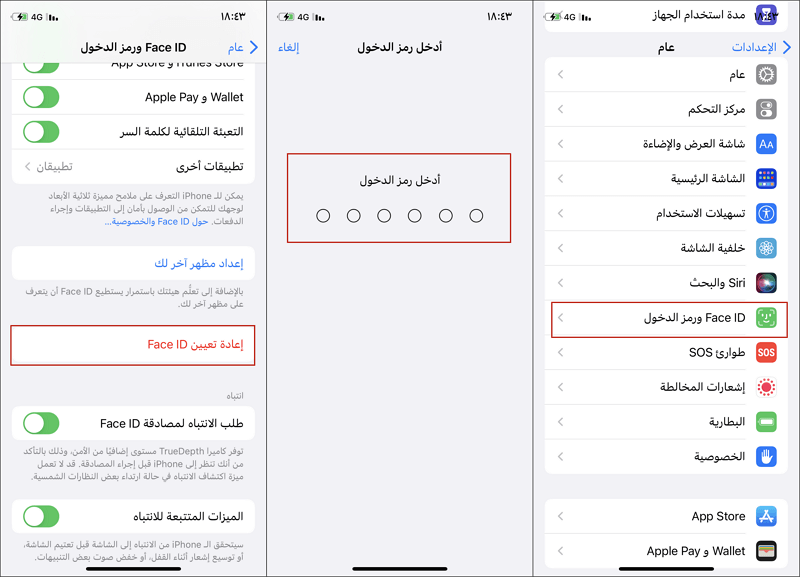
الخطوة 4: أعد تشغيل الايفون الخاص بك، أدخل كلمة المرور الخاصة بك، وانتقل إلى الإعدادات لإعادة تكوين Face ID مرة أخرى.
الخطوة 5: قفل الايفون الخاص بك اختبر ما إذا كانت كاميرا TrueDepth تعمل بشكل صحيح.
3 إعادة تعيين جميع إعدادات على الايفون
إذا لم تعمل الطريقة أعلاه، يمكنك محاولة إعادة تعيين جميع إعدادات iPhone لإصلاح مشكلة في كاميرا العمق الحقيقي، ستقوم هذه الطريقة بإعادة تعيين جميع الإعدادات المخصصة على iPhone الخاص بك، (بما في ذلك إعدادات الشبكة، قاموس لوحة المفاتيح، إعدادات الموقع، إعدادات الخصوصية، إلخ).
لذا فكر مرتين قبل القيام بذلك إذا كانت لديك إعدادات مخصصة معقدة لا تريد تنظيفها، أو انتقال مباشرا إلى الطريقة التالية.
كيفية إعادة تعيين جميع إعدادات على الايفون لحل مشكلة كاميرا TrueDepth:
الخطوة 1: انتقل إلى الإعدادات.
الخطوة 2: اضغط على "عام".
الخطوة 3: انتقل إلى الأسفل وحدد "نقل أو إعادة تعيين iPhone".
الخطوة 4: اضغط على "إعادة تعيين".
الخطوة 5: حدد "إعادة تعيين جميع الإعدادات" واتبع التعليمات على الشاشة.
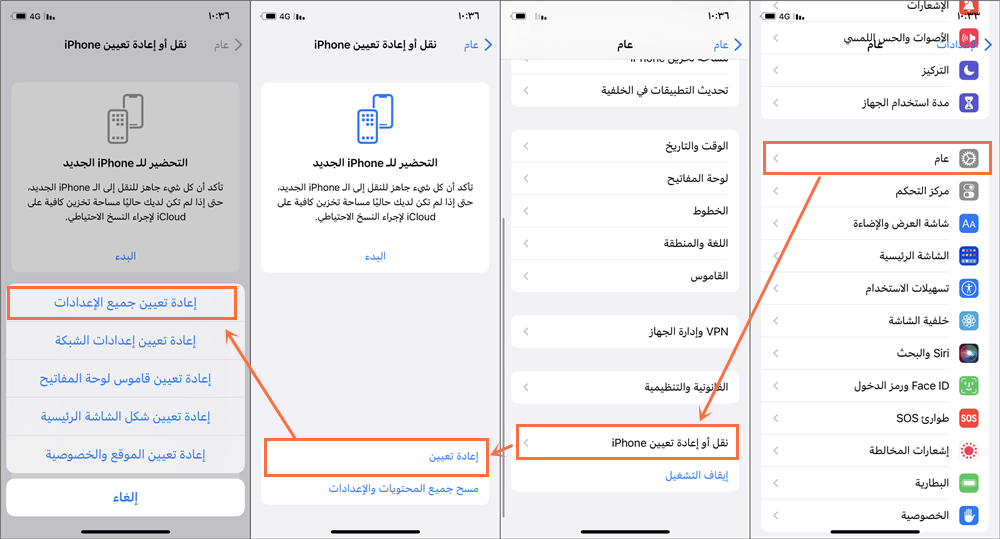
تحقق مما إذا كانت كاميرا العمق الحقيقي تعمل بشكل صحيح أم لا بعد إعادة تشغيل iPhone بنفسه.
4 إصلاح مشكلة عدم عمل كاميرا TrueDepth عبر أداة احترافية
بالنسبة لأولئك الذين لم يشتروا نسخة احتياطية على iCloud ويبحثون عن حلاً آمنًا للبيانات وسهلًا، فمن الأفضل استخدام iMyFone Fixppo - أداة إصلاح iOS. لأنّ استخدام Fixppo لإصلاح مشكلة "تم اكتشاف مشكلة في كاميرا TrueDepth" سيضمن عدم فقدان أي بيانات من جهازك ومجرد الضغط على الشاشة لجعل كاميرا العمق تعمل مرة أخرى.
- 🔥 فحص عميق لمشكلة كاميرا TrueDepth، وإصلاحها بنقرة واحدة
- 🔥 استخدام "الوضع القياسي" يضمن الحفاظ على جميع البيانات وتمكين iPhone TrueDepth بشكل آمن
- 🔥 إصلاح 150+ مشكلة صعبة على iPhone/iPad/iPodTouch بسهولة، مثل إصلاح مشاكل عدم عمل Face ID وTouch ID واهتزاز الكاميرا أثناء التصوير وغيرها
- 🔥 متوافق مع جميع طرازات Apple وأحدث إصدارات iOS 26 و iPhone 17، يمكنك استخدامه بثقة
لقد أعددنا لك حزمة تنزيل، انقر للتثبيت ويمكنك تجربتها! إذا كنت ترغب في الحصول على الوظائف الكاملة لـ Fixppo، يمكنك أيضًا استخدام رمز القسيمة: FP80OFF
كيفية استخدام Fixppo لإصلاح "تم اكتشاف مشكلة في كاميرا TrueDepth وتم تعطيل Face ID":
الخطوه 1.قم بتشغيل Fixppo ثم اختر "الوضع القياسي" في خيار "إصلاح نظام Apple".


الخطوه 2.قم بربط الايفون الخاص بك بالكمبيوتر. إذا تم اكتشاف جهازك، سيتم Fixppo إرشادك إلى الخطوة التالية؛ إذا لم يتم اكتشاف الجهاز، يرجى اتباع التعليمات الموجودة على الشاشة لوضع الايفون الخاص بك في وضع الاسترداد أولاً.

الخطوه 3.سيقوم Fixppo بالكشف تلقائيًا عن جهازك، يجب عليك النقر على "تحميل" لتثبيت إصدار iOS الخاص بك.

الخطوه 4.بعد فك ضغط البرنامج، يُرجى النقر على "بدء" لحل مشكلة في كاميرا العمق الحقيقي. بعد الانتهاء من عملية الإصلاح، سيتم إعادة تشغيل الايفون الخاص بك، يمكنك التحقق من ما إذا كان كاميرا TrueDepth وFace ID يعمل بشكل صحيح.

لقد قمنا بإعداد فيديو تعليمي لك لإصلاح مشكلة كاميرا TrueDepth، يمكنك معرفة عملية الإصلاح بشكل أكثر حدسية خلال المشاهدة.
5 إصلاح كاميرا العمق الحقيقي عبر iTunes
الطريقة الأخرى لإصلاح "تم اكتشاف مشكلة في كاميرا العمق الحقيقي وتم تعطيل بصمة الوجه" هو استخدام تطبيق iTunes الذي طورته أبل، حيث يمكنه حلاً بعض مشاكل الايفون البسيطة من خلال تحديث واستعادة نظام iOS.
ملحوظة
استعادة iPhone باستخدام iTunes ستحذف جميع البيانات والإعدادات المخصصة، لذلك يجب عليك عمل نسخة احتياطية للبيانات قبل استخدام هذه الطريقة.
كيفية استخدام iTunes لإصلاح مشكلة تعطيل TrueDepth camera:
الخطوة 1: قم بتثبيت أحدث إصدار من iTunes على جهاز الكمبيوتر الخاص بك.
الخطوة 2: قم بتشغيل iTunes، وفي الوقت نفسه قم بتوصيل iPhone بالكمبيوتر باستخدام كابل USB.
الخطوة 3: انقر على أيقونة iPhone وأدخل حساب أبل وكلمة المرور.
الخطوة 4: انقر فوق "استعادة iPhone" وانتظر حتى يعيد الايفون تشغيل نفسه تلقائيًا.
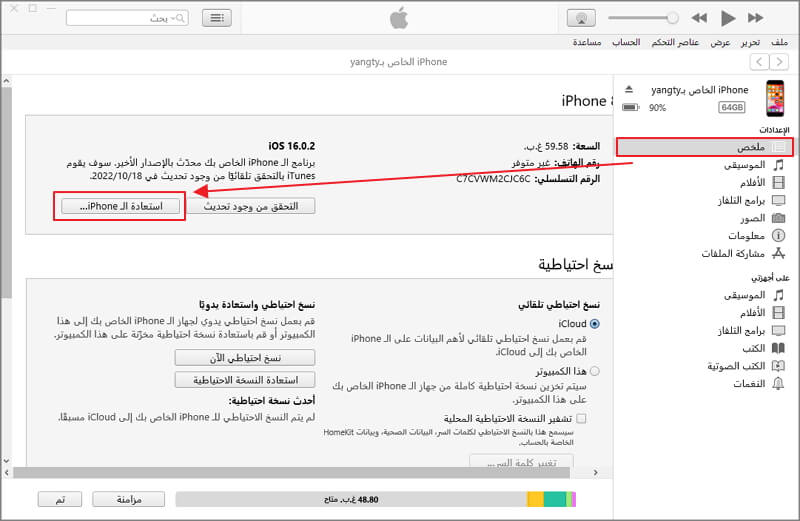
الخطوة 5: بعد إعادة تشغيل الجهاز، ستحتاج إلى إعداد الايفون الخاص بك من البداية، وانتقل إلى الإعدادات للتحقق من ما إذا كانت كاميرا TrueDepth تعمل بشكل صحيح.
6 الاتصال بدعم Apple
إذا كنت تشك في أن مشكلة كاميرا TrueDepth الأصلية في الايفون ناتجة عن تلف في الكاميرا أو عطل في الأجهزة الأخرى، يُفضل أن تحجز خدمة دعم Apple.
يمكنك الحصول على معلومات حول خدمة العملاء عبر موقع دعم Apple على الإنترنت، أو يمكنك الانتقال مباشرة إلى متجر Apple المحلي. إذا كنت قد قمت بشراء خدمة AppleCare، فلن تحتاج إلى القلق بشأن تحمل تكاليف باهظة. في حالة عدم وجود خدمة AppleCare، يُفضل أن تجرب الطرق الخمس الأولى الموجودة في هذا المقال لمحاولة حل مشكلة "تم اكتشاف مشكلة في كاميرا TrueDepth وتم تعطيل Face ID" بنفسك.
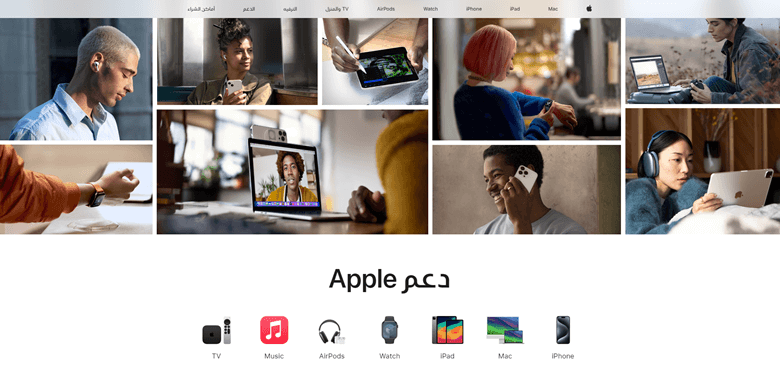
الخاتمة
عندما ترى رسالة تنبيه على الايفون تشير إلى "تم اكتشاف مشكلة في كاميرا TrueDepth وتم تعطيل Face ID"، فلا داعي للذعر، يمكنك بفعالية حل مشكلة كاميرا العمق الحقيقي باستخدام أي من الطرق الست المذكورة. سواء كنت قد جربت إعادة تعيين الايفون أو استخدمت iMyFone Fixppo بطريقة أكثر أمانًا وسهولة لحل المشكلة، فلن تحتاج إلى القلق بشأن فقدان البيانات!
قم بتنزيله الآن وجرب لاستعادة عمل كاميرا TrueDepth!